| 製品情報 | サポート | 会社情報 | お問合せ | ブログ | |
| 適格請求書発行事業者登録番号 T6-4500-0100-1946 | |||||
| トピック |
| 障害情報 |
| FAQ |
| ←FORMASトップ |
| ←ソフトウェアトップ |
一般
- PDAにGeoCapをインストールできない。
次のいずれかの状況が考えられます。
- デスクトップパソコンにモバイルデバイス通信ソフト「ActiveSync」がインストールされていない。
ActiveSyncはPDAをデスクトップPCからメンテナンスするためのソフトウェアです。こにソフトウェアがデスクトップPCにインストールされていないとインストールは行えません。 - PDAとデスクトップPCが正しく接続されいない。
専用接続ケーブルで正しく接続されているか、確認してください。 - ActiveSyncでリンクされていない。タスクトレイのActiveSyncアイコンが緑になっていますか?
タスクトレイのActiveSyncアイコンが灰色の場合、PDAとの通信は確立されていません。デスクトップPCとPDAを再起動してもう一度接続しなおすと正しく接続される場合があります。 - PDAのメモリ空き容量が足りない。
PDAに複数のソフトウェアをインストールしている場合は、GeoCapをインストールするだけのメモリが足りない場合があります。他のソフトウェアを削除してください。
- PDAをクレイドルに挿してもActiveSyncでデスクトップPCと接続できない。
次のいずれかの状況が考えられます。
- PDAの電源が入っていない。
PDAの電源を入れてください。 - PDAの電源が一定時間を過ぎると消えてしまう。
PDAの電源管理で自動OFFが設定されている可能性があります。PDAのスタートメニューから設定を開き、電源の設定を確認してください。 - PDAもしくはデスクトップPCのActiveSyncが誤作動を起こしている。
PDA及びデスクトップPCを再起動して、再び接続してください。
- 作業終了までバッテリーが持たない。
次の方法でバッテリー消費を抑えることができます。
- バックライトを暗くする
- 移動中はこまめに電源を切る
- GPSは使用するときのみ接続する
また弊社では予備バッテリ、大容量バッテリも販売しておりますので必要な場合はお問い合わせください。
- モバイルデバイスに.NET Compact Frameworkがインストールされない。
本来はパソコン上で .NET Compact Framework のインストールを行うと自動的にモバイルデバイスへのインストールも開始されますが、お使いのパソコン、モバイルデバイスの環境により自動的にモバイルデバイスへのインストールが開始されない場合が確認されています。この現象が発生した場合は手動で .NET Compact Framework をインストールする必要があります。
手動で .NET Compact Framework をインストールする方法
- パソコン上で .NET Compact Framework をインストールする
- インストールファイルのコピー
- h2210/hx2410/Recon等 (PPC2003)
C:\ProgramFiles\Microsoft.NET\SDK\CompactFramework\v2.0\
WindowsCE\wce400\armv4\NETCFv2.ppc.armv4.cab - rx1950/hx2490 (Windows Mobile 5.0)
C:\ProgramFiles\Microsoft.NET\SDK\CompactFramework\v2.0\
WindowsCE\wce500\armv4i\NETCFv2.wm.armv4i.cab - インストールの実行
- インストールファイルの削除
NETCFSetupv2.msiをパソコンで実行すると以下のパスに .NET Compact Framework 関連プログラムがインストールされます。(ユーザー指定により変わります)
C:\Program Files\Microsoft.NET\(標準のパス)
ここで通常は自動的にActiveSync経由でモバイルデバイスにもインストールが始まりますが、始まらない場合、手動でインストールする必要があります。
C:\Program Files\Microsoft.NET\SDK\CompactFramework\v2.0\WindowsCE\wce400
C:\Program Files\Microsoft.NET\SDK\CompactFramework\v2.0\WindowsCE\wce500
上記パス(標準のパスの場合)にモバイルデバイス用の.NET Compact Framework インストールファイルがあります。ご利用のモバイルデバイス用インストールファイルをモバイルデバイスにコピーして、モバイルデバイスの方で実行してインストールを行います。
コピーはActiveSyncからエクスプローラを開き、開いたそのウィンドウへコピーするファイルをドラッグ&ドロップします。
モバイルデバイス上で [スタートメニュー]→[プログラム]→[ファイルエクスプローラ] を実行します。ファイルエクスプローラから \My Documents フォルダを参照し、コピーしたインストールファイルをタップし実行します。するとインストールが始まります。
インストールが終了したらインストールファイルを削除します。
GPS
- 測位できない。
GPSは濃い森林や室内など衛生から電波の届かない場所では測位できません。また次の場合に測位に時間が掛かる場合があります。その場で20分程度受信を続けると測位できる場合があります。
- 初期電源投入時
- 期間を空けて使用する場合
- 大きく場所を移動した後使用する場合
- GPSと繋がらない。
次のいずれかの状況が考えられます。
- ポート番号、ボーレートの設定がGPS受信機と異なる。
- GPSからNMEAが出力されていない。
GPS受信機設定されたポート番号、ボーレートを指定してください。
GPS受信機からのNMEA出力設定でGGA、GSV、GSAを出力させてください。
- 測位位置の誤差が大きい。
GPSはより多くの衛星から電波を受信した方が高い精度で位置を算出できます。また同じ場所でより長く計測すると精度が上がります。上空の視野が狭くなるほど測位精度は悪くなります。
作業
- 測定したデータが表示されない。
データの表示設定で表示したいレイヤにチェックが入っているか確認してください。
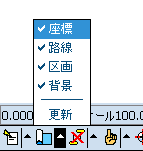
- 背景データがメモリ不足エラーで読み込めない。
背景に使用する画像サイズが大きすぎます。カラー画像では1200x1200ピクセル程度でメモリ不足が発生します。大きな画像サイズの背景を使用したい場合は World File Editor を使用してgbk形式に変換してください。
- 背景と現在位置が一致しない。
背景画像のワールドファイルで指定している位置情報が間違っている可能性があります。GeoCapプロジェクトで指定した測地系の座標値をワールドファイルに指定してください。
- 測定したデータを選択できない。
地図ツールを選択モードにして、且つ測定メニューで選択したい形式(座標、路線、区画)にし、データをタップしてください。
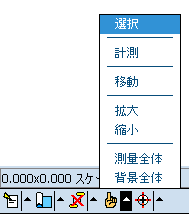
|
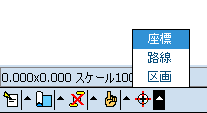
|

